如何制作标准电子照片上传
电子版证件照该如何制作

准备工具:
1.智能手机一台:iPhone/任意安卓手机
第四步,当照片证件照的底色、服装等进行修改,如下图所示。
第五步,完成修改后进入最后一步,将所拍摄的证件照进行保存即可,打开手机相册就能查看或者使用了。
看完上面的方法后,大家都学会如何拍摄电子版证件照了嘛?别忘了分享给你身边同样有需要的小伙伴噢!
2.手机工具:智能证件照相机
3.备用的高清照片
方法步骤:
第一步,在手机自带的应用商店或者浏览器中,找到如下图所示的工具进行安装。
第二步,装好之后打开进入首页,就可以选择证件照的尺寸。这里以“一寸”为例给大家展示。如果不知道证件照的具体尺寸,可以在“常用尺寸”中选择证件照类型。
第三步,选好尺寸就可以进行证件照的制作了,我们可以直接从相册上传事先准备好的照片进行制作;也可以通过手机进行拍摄来制作,尽量选择手机后置摄像头拍摄照片。
如何制作微信电子相册

微信电子相册,听着有点像过年的时候微信家人群里发的小程序链接,里面都是音乐相册。
基本上就是一打开就是音乐,然后屏幕展现各种自己好看的照片~还是蛮受长辈们喜欢的,而且这个制作非常的简单,老少皆宜。
打开清爽视频编辑器,首页我们就可以看到【电子相册】的功能。
点击电子相册,首先需要选择几张照片,具体多少张就随意了,想上传多少张都行,选择好以后,就可以进行模板的选择。
模板的类别比较丰富,有vlog模板、文艺、生活、时尚、生日、浪漫等等;这些模板去哪都是免费使用的,而且还在不断地更新~
当然不光是有丰富的模板,清爽视频编辑器还可以对上传的照片再进行编辑,并且还有多种滤镜效果可供选择;另外它的字幕格式也多种多样,还可以自定义字幕样式,让你的电子相册看上去更加好看更加有层次感~
如果大家不喜欢模板自带的背景音乐,还可以直接对音乐进行修改,清爽不光是提供了免费的音乐素材,你还可以修改成自己手机里下载的音乐。
然后做好之后可以保存分享到微信,就可以分享给你的微信小伙伴啦~
不过清爽视频编辑器对于视频做好之后,要导出的话需要会员才可以噢!。
如何制作电子版证件照
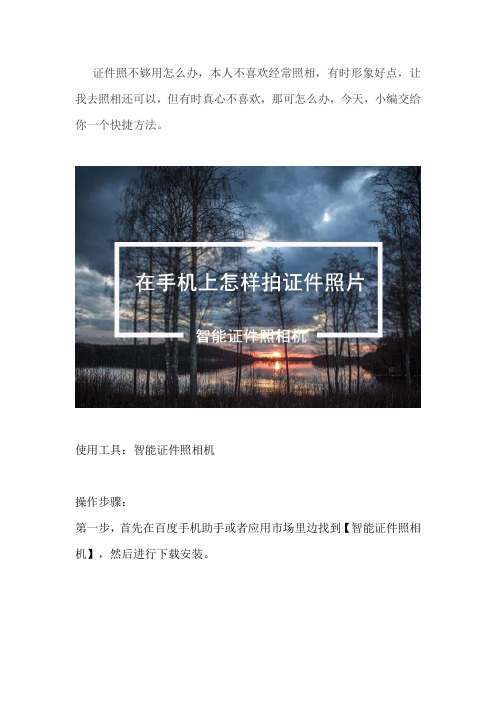
证件照不够用怎么办,本人不喜欢经常照相,有时形象好点,让我去照相还可以,但有时真心不喜欢,那可怎么办,今天,小编交给你一个快捷方法。
使用工具:智能证件照相机
操作步骤:
第一步,首先在百度手机助手或者应用市场里边找到【智能证件照相机】,然后进行下载安装。
第二步,打开了以后看到一寸、两寸、小一寸、小两寸、大一寸、大两寸这六种规格;
如果没有自己需要的就点击【更多尺寸规格】,还支持护照签证、考试证件照、生活其他的证件照的拍摄。
第三步,选择自己需要的尺寸后就可以拍照了,建议拍照的时候选择纯色背景墙,避免跟服装颜色接近,如果没有也可以调整底色,智能证件照相机会自动抠图。
第四步,拍完了等待识别完成,可以预览一下效果,如果觉得可以就能保存到手机相册里边了。
以上就是手机证件照拍摄的操作步骤了,傻瓜式操作,一学就会。
怎样获取电子版驾驶证照片?三种方法,随意选择

怎样获取电子版驾驶证照片?三种方法,随意选择电子版驾驶证照片怎么弄?自2021年12月10日起,电子驾驶证在全国范围内实施推广,但是如果想要申请电子驾驶证需要上传准备好电子版驾驶证,通过审核之后才可以领取成功,那么你知道如何自己制作电子版驾驶证照片吗?接下来就让小编来教你几招,操作简单,帮你省去去照相馆的时间和精力,轻轻松松拍出符合各种条件的驾驶证照片,有需要的小伙伴还在等什么?快来一起学习一下吧!方法一:使用工具【最美电子证件照】首先,我们需要在手机的应用商店或者浏览器中下载安装“最美电子证件照”软件,然后在首页上选择【更多规格】功能,在更多的尺寸分类上点击【个人证件】--【驾驶证】,从相册中选择需要制作的证件照图片,背景是默认的白色,如果图片的衣服颜色不符合标准,还可以通过【换正装】更换自己的服饰,最后点击【保存电子版】就能得到自己想要的驾驶证证件照了;方法二:使用工具【美图秀秀】先在手机上下载安装美图秀秀APP,在首页中间的主要功能栏里找到证件照功能,打开就进入美图的证件照界面了,常用尺寸目录中就有驾照需要的小一寸照片,点击进入可以直接上传已有照片或者现场拍摄照片了。
按照上面的要求拍摄上传后APP就会智能制作出证件照了,最后在界面选定白色背景色,如果没有深色衣服也可以使用更换服装功能,最后单击保存就可以了,操作是非常简单的。
方法三:微信小程序【云美大师】前往微信小程序搜索“云美大师”然后前往主界面搜索框输入“驾驶证”,选择对应城市驾驶证功能进入,进入内页后上传自拍图片,等到系统完成证件照制作即可保存使用。
驾驶证电子版照片要求:1、驾驶证照片必须是驾驶者本人。
近六个月来的正面免冠、彩色单人小一寸照片(22x32mm),可以戴眼镜,但不能戴其他的饰品。
若是矫正过的视力,需要戴眼镜拍照。
不得使用过早的照片,也影响交警的辨认。
2、驾驶证照片的规格是小一寸,且头部大小也有具体的要求,不能过小也不能过大,头部位置高度保持在1.9~2.2厘米之间,宽度在1.4~1.6厘米之间。
用PS制作标准证件照

用Photoshop自己制作标准证件照每次去照证件照都手忙脚乱的打扮半天,去到那里又发觉落了这落了那的,而且拍一张标准证件照的花费也并不便宜。
今天我们就介绍如何在 Photoshop中经过一些简单步骤的处理,将自己的照片做成证件照,充分节约时间和金钱。
一张正面的免冠照片,如图 77-1 所示。
经过处理变成标准的证件照,如图 77-2 所示。
创作思路本实例利用 Photoshop的【剪裁工具】先将头像剪裁出来,而后为头像添加背景和光照效果,接着修改画布并定义图案,最后采用【油漆桶工具】产生多张的证件照。
具体制作流程如图 77-3 所示。
操作步骤(1) 工具选用。
接下来为大家详细介绍本实例的具体制作过程,并详细说明各种工具的使用和参数的设置。
(2) 打开文件。
在 Photoshop 中打开一张正面照片,如图 77-4 所示(4) 设置剪裁参数。
选择【剪裁工具】并设定好【剪裁工具】的参数,如图 77-5 所示。
(4)剪裁图片。
在图中拖动画出剪裁框,并移动到恰当位置,然后提交剪裁,如图 77-6 所示。
(5)选择白色区域。
使用【魔棒工具】并设置好容差,将人物头像外的地方选择出来,如图 77-7 所示。
(6)修整选区。
由于色彩的关系,有些地方被多选,使用【套索工具】按住 Alt 键再进行选择将该处选区减去,如图 77-8 所示。
(7)得到人像选区。
使用【反选】命令反选选区,并使用【收缩】命令稍微收缩选区,得到人物头像的选区,如图 77-9 所示。
(8)羽化选区。
为使交界更加自然,使用【羽化】命令稍微羽化选区,如图 77-10 所示。
(9)拷贝并创建图层。
执行【通过拷贝的图层】命令复制头像到新的图层,如图 77-11 所示。
(10)填充背景。
新建一个图层,并使用【油漆桶工具】为头像添加一个背景,如图 77-12 所示。
(11)修整人像。
人物头像周围存在不少杂边,不大美观,使用【橡皮擦工具】将这些杂边去除,如图 77-13 所示。
WPS小技巧:快速制作标准身份证电子版证件照
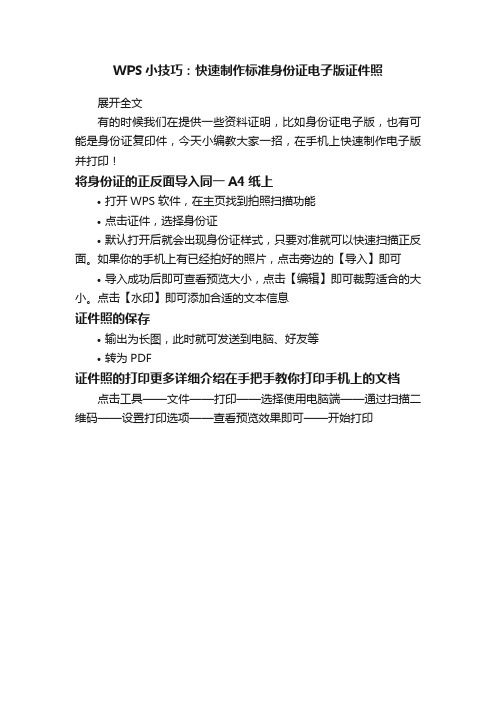
WPS小技巧:快速制作标准身份证电子版证件照
展开全文
有的时候我们在提供一些资料证明,比如身份证电子版,也有可能是身份证复印件,今天小编教大家一招,在手机上快速制作电子版并打印!
将身份证的正反面导入同一A4纸上
•打开WPS软件,在主页找到拍照扫描功能
•点击证件,选择身份证
•默认打开后就会出现身份证样式,只要对准就可以快速扫描正反面。
如果你的手机上有已经拍好的照片,点击旁边的【导入】即可•导入成功后即可查看预览大小,点击【编辑】即可裁剪适合的大小。
点击【水印】即可添加合适的文本信息
证件照的保存
•输出为长图,此时就可发送到电脑、好友等
•转为PDF
证件照的打印更多详细介绍在手把手教你打印手机上的文档点击工具——文件——打印——选择使用电脑端——通过扫描二维码——设置打印选项——查看预览效果即可——开始打印。
电子相册的制作方法

电子相册的制作方法介绍电子相册是以电子方式保存、展示和分享照片的工具。
相比传统的纸质相册,电子相册具有更方便、易于管理和共享的优势。
本文将介绍电子相册的制作方法,帮助您快速创建属于自己的电子相册。
步骤一:选择相册制作工具在制作电子相册之前,您需要选择一个合适的相册制作工具。
以下是几个常用的相册制作工具推荐:1.Adobe Lightroom:Adobe Lightroom 是一款专业的照片编辑和管理软件,它提供了丰富的相册制作功能,可以帮助您轻松创建精美的电子相册。
2.Google 相册:Google 相册是一个云存储平台,允许用户上传和管理照片,并创建相册分享给他人。
你可以在Google相册中选择一个主题、添加照片和文字等来创建一个电子相册。
3.Mixbook:Mixbook 是一个在线相册制作网站,提供了大量的模板和特效,您可以自定义布局、添加文字和装饰来制作个性化的电子相册。
请根据自己的需求和熟练程度选择一个合适的工具。
步骤二:选择照片和排序一旦您选择了相册制作工具,就可以开始选择所需的照片。
将您想要添加到电子相册中的照片移动到一个文件夹中,这样可以方便后续的整理和导入。
在选取照片之后,您可以根据自己的喜好对照片进行排序。
您可以按照时间、主题或者其他方式来组织您的照片,这样可以使整个电子相册更加有序和易于浏览。
步骤三:编辑照片在将照片添加到相册之前,您可能希望对照片进行编辑以提高其质量和效果。
您可以使用照片编辑软件来处理照片,例如调整亮度、对比度、色彩等。
这样可以让您的照片更加出色和令人愉悦。
步骤四:创建相册一旦您完成了照片的选择和编辑,就可以开始创建电子相册了。
以下是一些常用的相册制作步骤:1.打开您选择的相册制作工具,创建一个新的相册项目。
2.选择一个适合的相册模板,这将决定电子相册的整体风格和布局。
3.导入您的照片到相册项目中,并按照自己的喜好调整照片的大小和位置。
4.添加相册标题、描述和其他文字元素,这将增加电子相册的可读性和趣味性。
如何制作照片电子版
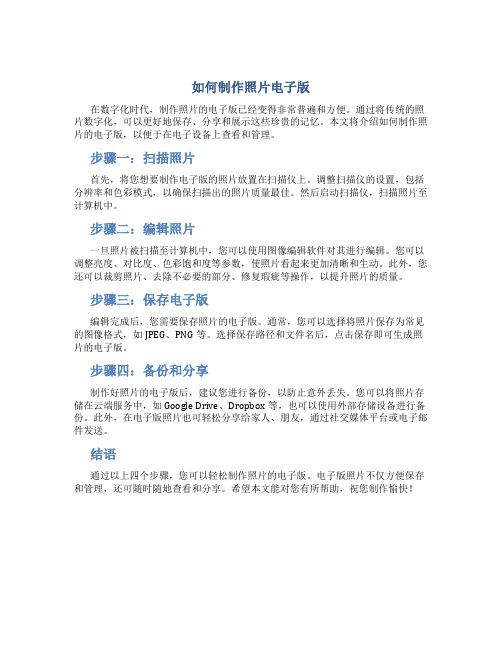
如何制作照片电子版
在数字化时代,制作照片的电子版已经变得非常普遍和方便。
通过将传统的照片数字化,可以更好地保存、分享和展示这些珍贵的记忆。
本文将介绍如何制作照片的电子版,以便于在电子设备上查看和管理。
步骤一:扫描照片
首先,将您想要制作电子版的照片放置在扫描仪上。
调整扫描仪的设置,包括分辨率和色彩模式,以确保扫描出的照片质量最佳。
然后启动扫描仪,扫描照片至计算机中。
步骤二:编辑照片
一旦照片被扫描至计算机中,您可以使用图像编辑软件对其进行编辑。
您可以调整亮度、对比度、色彩饱和度等参数,使照片看起来更加清晰和生动。
此外,您还可以裁剪照片、去除不必要的部分、修复瑕疵等操作,以提升照片的质量。
步骤三:保存电子版
编辑完成后,您需要保存照片的电子版。
通常,您可以选择将照片保存为常见的图像格式,如JPEG、PNG等。
选择保存路径和文件名后,点击保存即可生成照片的电子版。
步骤四:备份和分享
制作好照片的电子版后,建议您进行备份,以防止意外丢失。
您可以将照片存储在云端服务中,如Google Drive、Dropbox等,也可以使用外部存储设备进行备份。
此外,在电子版照片也可轻松分享给家人、朋友,通过社交媒体平台或电子邮件发送。
结语
通过以上四个步骤,您可以轻松制作照片的电子版。
电子版照片不仅方便保存和管理,还可随时随地查看和分享。
希望本文能对您有所帮助,祝您制作愉快!。
- 1、下载文档前请自行甄别文档内容的完整性,平台不提供额外的编辑、内容补充、找答案等附加服务。
- 2、"仅部分预览"的文档,不可在线预览部分如存在完整性等问题,可反馈申请退款(可完整预览的文档不适用该条件!)。
- 3、如文档侵犯您的权益,请联系客服反馈,我们会尽快为您处理(人工客服工作时间:9:00-18:30)。
如何制作标准电子照片上传
说明:所上传的照片一定要是近期免冠正面证件照,严禁上传生活照,艺术照,集体照等。
照片要求34*45毫米或者130*170像素,大小要求20K以内,JPG格式,RGB模式.
一、把照片扫描,或用数码相机拍摄后在电脑中用ACDSEE6.0软件打开。
点裁剪工具,输入尺寸。
按住左键选择要裁剪的区域,然后鼠标停在照片上双击左键即完成裁剪。
完成后点完成编缉退出编辑模式。
保存照片大小为20K以内的方法如下图:
按确定后,返回到上一张图,按保存即可。
超级简单吧,学学就会啦。
